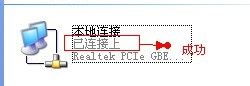1、打开“开始”,进入“网络连接”界面
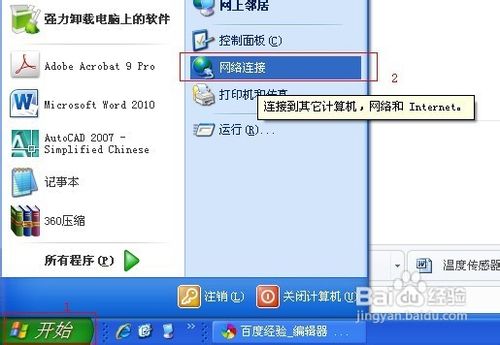
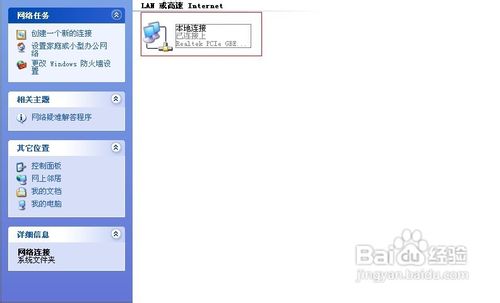
2、右键选择“本地连接”,单击“属性”,进入管理界面

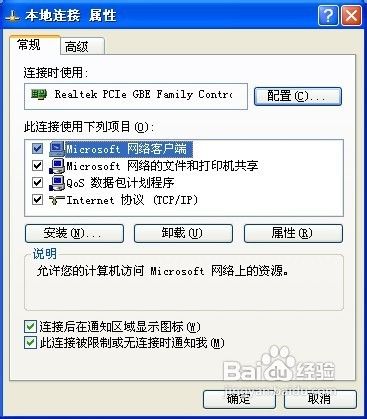
3、选择“Intranet协议(TCP/IP)”,双击进入,出来设置管理界面


4、选择“捂执涡扔使用下面的IP地址(S)”及“使用下面的DNS服务器地址”,有些电脑的XP系统,接设置界面会是“静态IP”或者“手动设置IP”这种类是的名称,根据你自己的界面选择手动设置就可以了

5、第一步:诔罨租磊IP地址:(路由器或者交换机上分配的IP,如:192.168.1.170),子网掩码是默认的255.255.255.0 第二步:默认网庙堠杼寺关:(路由器或者交换机的地址:一般都是192.168.1.1;不知道的就看路由器或者交换机上的标签,是有IP地址的) 第三步:DNS服务器设置:这个好像是可以不用设置也可以的,要是上不去的话就设置下,(查找DNS服务器:如果是通过路由器上网,那么只要登陆路由器管理界面,找到“状态”项,一般就可以在里面看到你的公网IP和当地的DNS信息了)

6、全部按“确认”退出
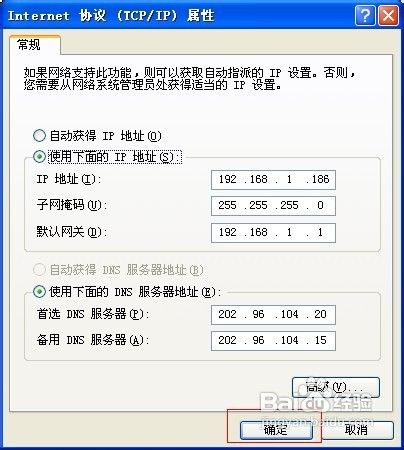

7、看看“网络连接”里的“本地连接”是否已经连上了,连上了就证明可以上网了